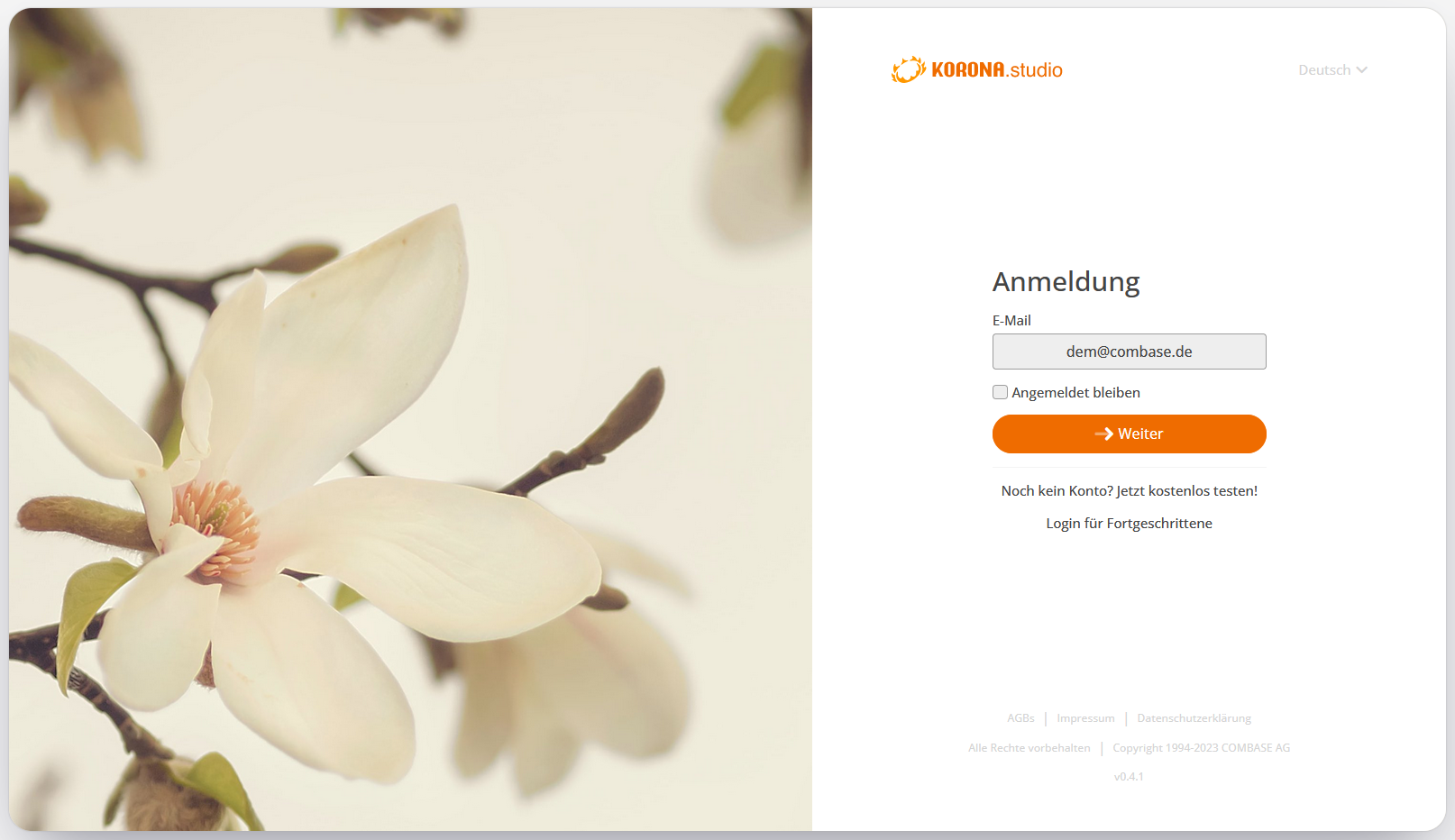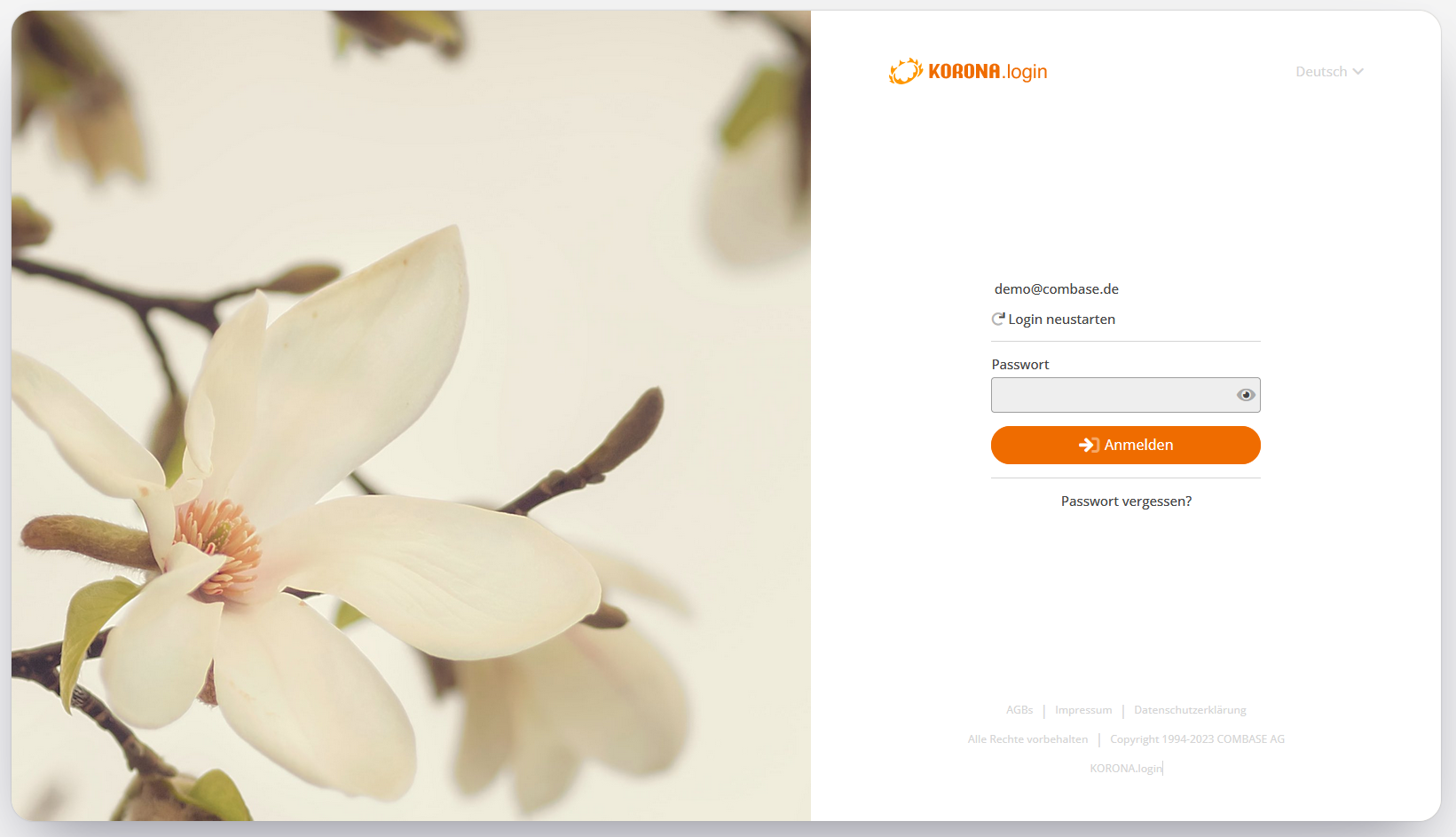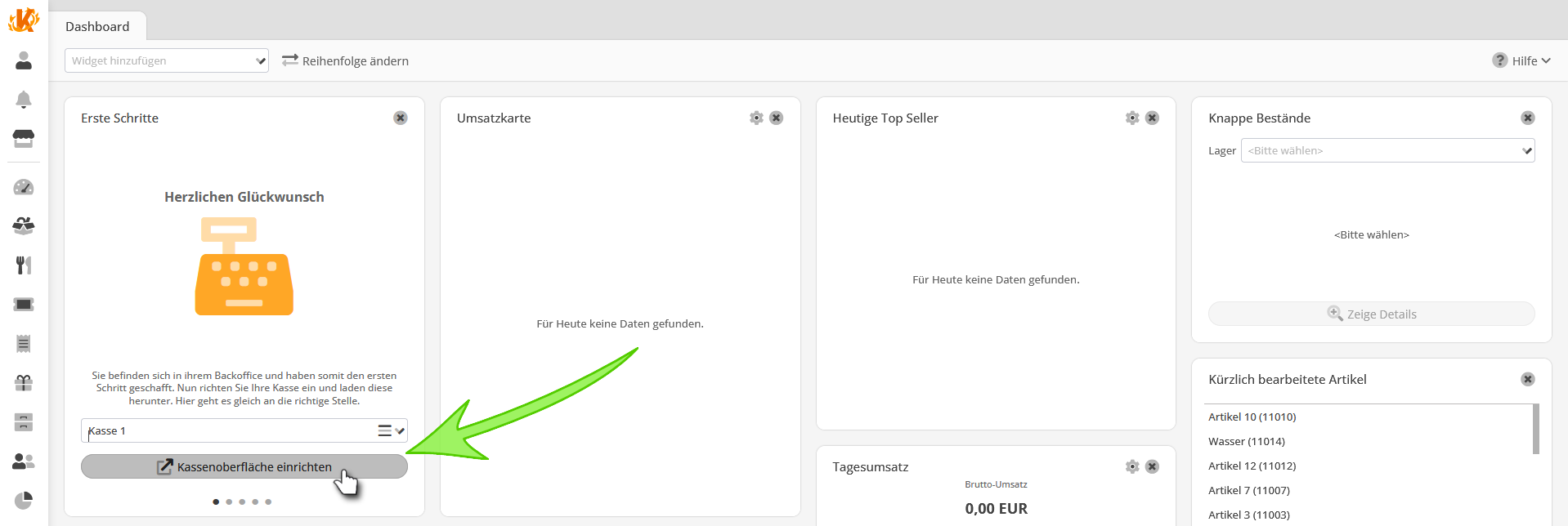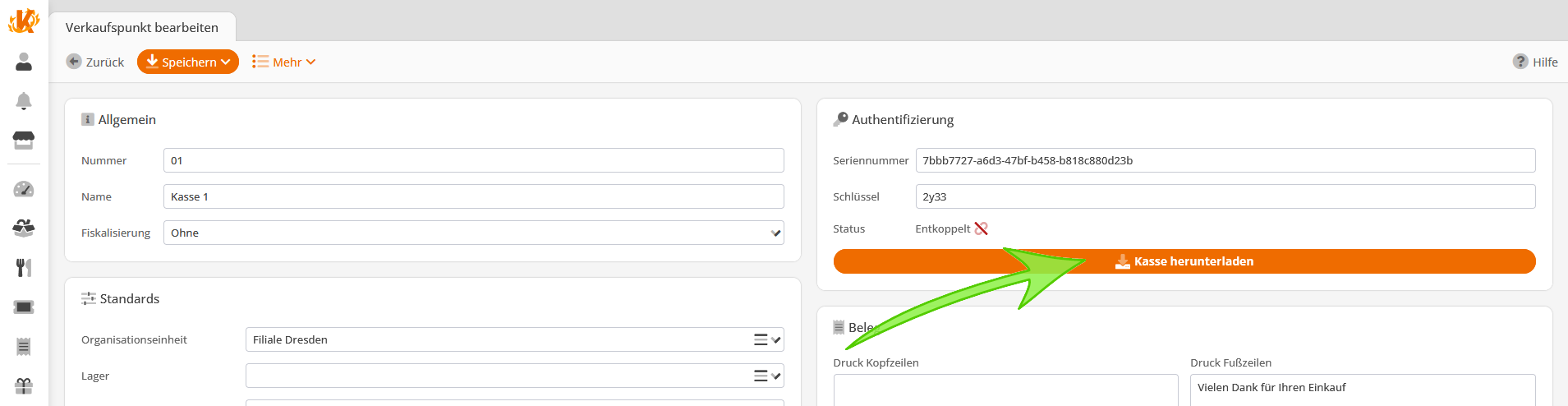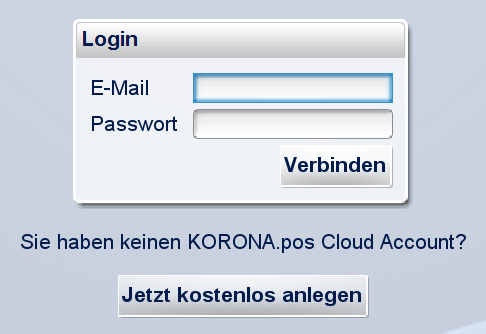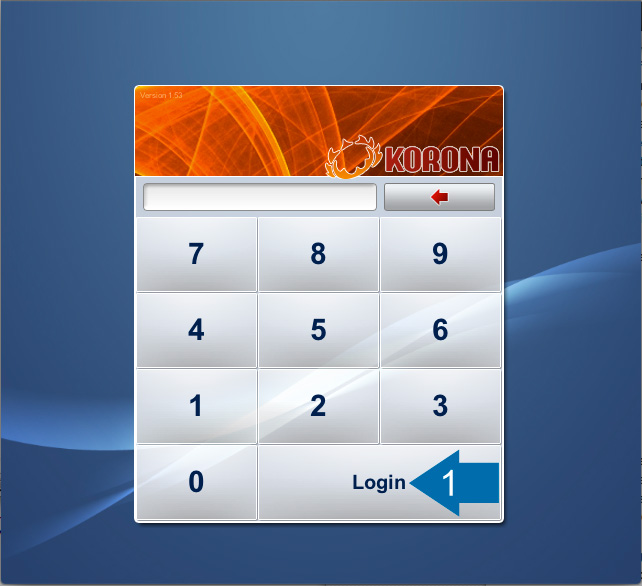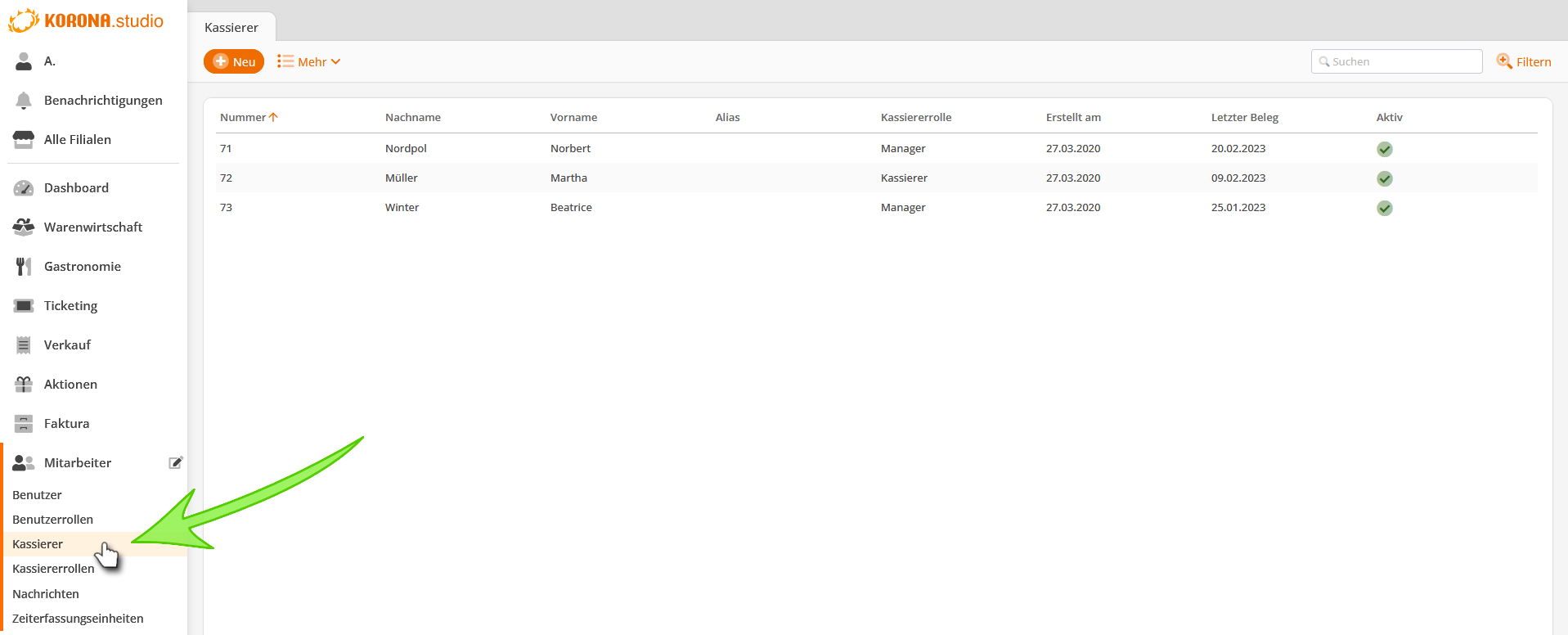Herzlich willkommen in Ihrem neuen KORONA.cloud Kassensystem.
Diese Anleitung soll Ihnen helfen, das KORONA Kassensystem besser kennenzulernen und all die verschiedenen Möglichkeiten anzuwenden, die Ihnen das System bietet. Sobald Sie sich in Ihrem persönlichen Account angemeldet haben, beginnen Sie am besten mit der Konfiguration und Installation Ihrer Kasse.
Anmeldung in der KORONA Cloud
- Gehen Sie auf koronacloud.com und geben Sie Ihre registrierte E-Mail-Adresse ein.
- Falls Sie an Ihrem privaten Computer arbeiten, überprüfen Sie, ob Sie den Haken in das freie Kästchen “Angemeldet bleiben” gesetzt haben, sodass Ihre Anmeldedaten gespeichert bleiben. Das erleichtert Ihnen das schnelle Anmelden.
- Klicken Sie auf „Weiter“.
- Geben Sie nun Ihr Passwort ein.
- Klicken Sie auf “Anmelden”.
Herunterladen der Kassenoberfläche
Gehen Sie sicher, dass Sie die aktuellste Java-Version installiert haben.
Für Windows
Nach der Registrierung gelangen Sie auf das Dashboard.
Das Dashboard ist die Startseite. Auf dieser Seite finden Sie in der linken oberen Ecke ein Widget, über welches Sie die Kasse installieren können. Sie werden auf die Seite Kasse bearbeiten geleitet, auf der sich in der rechten oberen Ecke der Button “Kasse herunterladen” befindet.
Hinweis: Wenn Sie das Widget nicht auf Ihrem Dashboard finden bzw. brauchen, können Sie direkt über das Menü an der linken Seite unter dem Punkt Verkauf nach Verkaufspunkte (Kassen) wechseln. Wählen Sie die Kasse die Sie herunterladen möchten aus und klicken Sie oben auf den Button „Bearbeiten“.
Die Kasse wird nun heruntergeladen.
Der Einsatz der Kasse auf MAC-OS oder iOS-Geräten wird nicht unterstützt.
Authentifizieren Sie die Kassen-Software
- Auf Ihrem Desktop befindet sich nun die Kassen-Software. Durch einen Doppelklick starten Sie die Installation. In der Regel hat die Kasse durch den Download die korrekte Zuordnung und wird direkt gestartet. Es wird der Login-Bildschirm (Nummernblock) angezeigt.
- Wenn dies nicht der Fall ist, erscheint nach dem Öffnen ein Anmeldefenster, welches für die Authentifizierung der Kasse zuständig ist. Melden Sie sich mit den Daten Ihres Cloud-Accounts an um die Kasse mit diesem zu verbinden.
- Wählen Sie eine freie (ungekoppelte) Kasse aus.
- Nach einmaliger Authentifizierung ist ein dauerhafter Zugang gewährleistet
- Nun steht die Software für den Gebrauch bereit.
Start der Kassen-Software-Nutzung
Sobald Sie die Software installiert haben, erscheint der Login-Bildschirm mit dem Nummernblock für die Anmeldung des Kassierers. (Standardmäßig ist der Logincode “1″ angelegt.)
Weitere Kassierer anlegen
Über den Menüpunkt Mitarbeiter gelangen Sie in Ihrem Backoffice auf den Untermenüpunkt Kassierer. Hier legen Sie die verschiedenen Kassierer mit den individuellen Logins an.
Hinzufügen von weiteren Kassen und Paketen
Informationen dazu finden Sie in einem separaten Artikel: Zusatzpakete hinzufügen
Bestellung von zusätzlichen Kassen
Gehen Sie dazu bitte wie im vorherigen Absatz beschrieben vor. Erhöhen Sie die Anzahl der Pakete „KORONA.pos“ um die Anzahl der Kassen, die Sie hinzubuchen möchten.